Mit dem SEH myUTN-50a USB Deviceserver steht eine kostengünstige und vor allem schnelle wie einfache Lösung zum Einbinden von USB-Geräten in ein Netzwerk oder an Virtualisierungslösungen zur Verfügung.
USB Deviceserver eignen sich vor allem dazu um nicht netzwerkfähige Geräte, die allerdings einen USB-Anschluss haben, ins Netzwerk zu integrieren bzw. an entfernte Computer anzubinden. Im Rahmen von Virtualisierung besteht darüber hinaus die Möglichkeit, Dongle an virtuelle Maschinen Host-unabhängig anzubinden.
Ein Beispiel dafür sind DATEV mIDentity Smartcard-Sticks die an einen virtualisierten DATEV Fileserver angebunden sind. Besteht die Virtualisierungslösung aus einem Cluster, so würde im Falle von USB Passthrough der USB-Anschluss nicht mit dem virtuellen Computer “mitwandern”, wenn dieser auf einen anderen Knoten verschoben wird.
Unboxing
Der myUTN-50a kommt in einer kompakten Verpackung mit nur dem nötigsten Inhalt daher. Auffällig ist, das es keine Treiber-CD gibt. Da es sich sowieso in der Regel empfiehlt, die neueste Software von der Hersteller-Homepage herunterzuladen, so wird man in diesem Fall quasi dazu gezwungen.

 Inbetriebnahme
Inbetriebnahme
Der Deviceserver kann einfach mit Strom und Netzwerk verbunden werden, ob das USB-Gerät vor oder nach dem Anschluss des Deviceservers angeschlossen wird spielt dabei keine Rolle. Auf den Computern, die das USB-Gerät verwenden sollen, wird das Tool SEH UTN Manager benötigt, den es sowohl für Windows als auch Mac OS gibt. Dieses dient hauptsächlich dazu, die Verbindung zwischen dem Deviceserver und dem Computer herzustellen. Der Hauptteil der Konfiguration erfolgt über ein Web-Interface direkt auf dem Deviceserver. Ein Neustart des Computers nach der Installation war zumindest unter Windows 7 nicht notwendig.
Direkt nach der Installation startet das Tool und man muss zunächst den oder die Devicesserver im Netzwerk suchen und zur Auswahlliste hinzufügen. Nach einem Klick auf die Schaltfläche “Optionen” kann die Suche sowohl auf eine bestimmte Netzwerkkarte als auch auf ein Teilnetz beschränkt werden.
Wurde mindestens ein Deviceserver zur Auswahlliste hinzugefügt, so ist dieser im UTN Manager sichtbar. Per Standard erhält der Deviceserver eine IP-Adresse per DHCP. Um eine statische IP-Adresse zu vergeben kann man entweder den entsprechenden Eintrag mit der rechten Maustaste und dann “IP-Adresse definieren…” oder “Konfigurieren” anklicken. Bei letztgenannten öffnet sich der Standard-Webbrowser und man kann unter dem Menüpunkt “NETZWERK” die Konfiguration vornehmen.
 Achtung: Bei recht vielen Änderungen ist ein Neustart des Deviceservers notwendig. Diese gehen zwar sehr schnell, allerdings sollte man dies bedenken, sofern der Deviceserver bereits produktiv verwendet wird.
Achtung: Bei recht vielen Änderungen ist ein Neustart des Deviceservers notwendig. Diese gehen zwar sehr schnell, allerdings sollte man dies bedenken, sofern der Deviceserver bereits produktiv verwendet wird.
USB-Gerät verbinden
Soll nun ein USB-Gerät verbunden werden, muss dieses im UTN Manager ausgewählt und aktiviert werden. Danach steht das USB-Gerät dem Computer zur Verfügung. Ggf. müssen noch Treiber installiert werden. Zum Ausführen des UTN Managers werden erhöhte Rechte benötigt. Die eigentliche Anbindung erfolgt auf Basis eines Dienstes, so das auch normale Benutzer USB-Geräte über das Netzwerk nutzen können.
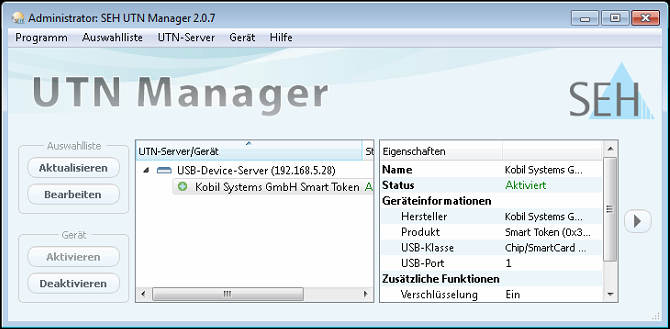 Möchte man, das dieses USB-Gerät immer verbunden wird, wenn z.B. der Computer neu startet, so kann dies in den Einstellungen des USB-Geräts (Rechtsklick – Einstellungen) bei “Automatische Geräteverbindung” aktiviert werden.
Möchte man, das dieses USB-Gerät immer verbunden wird, wenn z.B. der Computer neu startet, so kann dies in den Einstellungen des USB-Geräts (Rechtsklick – Einstellungen) bei “Automatische Geräteverbindung” aktiviert werden.
Der umgekehrte Fall, also eine automatische Trennung kann ebenfalls eingestellt werden, wenngleich an anderer Stelle und zwar unter “Programm – Optionen” auf der Registerkarte “Automatismen”.
Neben diesen lassen sich auch andere Aktionen festlegen, so z.B. das ein bestimmtes Programm bei Aktivierung eines USB-Geräts gestartet werden soll. Dazu muss man im UTN Manager das Gerät mit der rechten Maustaste anklicken und “UTN Aktion erstellen” auswählen.
Hinweise und Tipps
Im Web-Interface kann unter “Sicherheit – Gerätezugriff” ein Kennwort vergeben als auch eingestellt werden, das nur HTTPS verwendet werden soll. Nicht wundern darf man sich, das nach der Aktivierung sowohl Benutzername als auch Kennwort abgefragt werden. Ausgewertet wird nur das Kennwort, das Feld “Benutzername” kann leer bleiben.
Die USB-Geräte können im Web-Interface umbenannt werden, dies ist hilfreich zur Unterscheidung der Geräte, da nicht jedes Gerät im Betriebssystem so heißt wie es möglicherweise beschriftet ist. Ein Beispiel hierfür wäre mal wieder der DATEV mIDentity Stick, der technisch gesehen von Kobil stammt.
Per Standard ist die Kommunikation zwischen dem Deviceserver bzw. dem dort angeschlossenem USB-Gerät und dem Computer unverschlüsselt. Dies lässt sich im Web-Interface unter “Sicherheit – Verschlüsseln” ändern.
Am zweiten USB-Anschluss des Deviceservers kann ein USB-Hub angeschlossen werden, dadurch können mehr als zwei Geräte verwendet werden.
Ist ein USB-Gerät länger als 10 Minuten mit einem Computer verbunden, wird per Voreinstellung eine Meldung angezeigt. Dies kann unter Umständen störend sein, wenn an dem Computer gearbeitet wird. Diese Meldung kann man im UTN Manager unter “Programm – Optionen” auf der Registerkarte “Programm” bei “Programmmeldungen” deaktiviert werden.
Die Konfiguration des Deviceservers kann gesichert bzw. wiederhergestellt werden. Dazu muss man sich am Web-Interface anmelden und zu “Wartung – Parameter-Backup” wechseln.
Persönliche Bemerkung
Meine bisherige Erfahrung beschränkt sich nur auf AnywhereUSB, was zwar ebenfalls eine feine Lösung aber auch recht teuer ist, wenn es nur darum geht ein, zwei USB-Geräte ins Netzwerk zu integrieren. Jedenfalls hat mich die Lösung von SEH begeistert, so das man sich wohl kaum noch Gedanken um USB Passthrough bei KVM oder VMware machen muss. Daneben gefällt, das sowohl das Tool als auch das Web-Interface mehrsprachig sind.

Verheiratet, Vater von zwei Kindern, eines an der Hand, eines im Herzen. Schon immer Technik-Freund, seit 2001 in der IT tätig und seit über 10 Jahren begeisterter Blogger. Mit meiner Firma IT-Service Weber kümmern wir uns um alle IT-Belange von gewerblichen Kunden und unterstützen zusätzlich sowohl Partner als auch Kollegen.
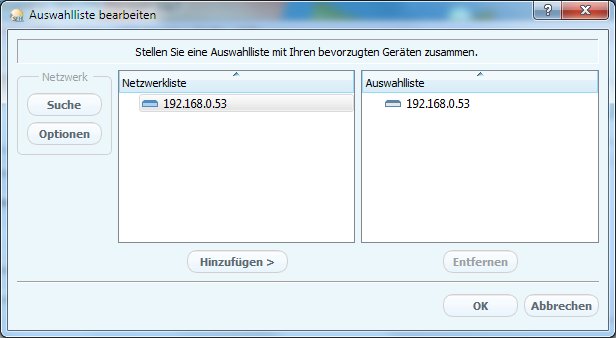
 XING
XING











Hervorragender Beitrag. Konntest Du schon Erfahrung sammeln in Beug auf Einsatz mit VMware ESXi 5.x und USB-Lizenzdongles?
Da die Deviceserver unabhängig vom eingesetzen Hypervisor sind, dürfte es da keine Probleme geben.
Oder meintest du USB-Passthrough bei VMware? Dies haben wir im Laufe der Jahre auch immer mal wieder gehabt/gemacht und hat i.d.R. funktioniert.
Nur wenn die VMs verschoben werden, muss man halt entweder umstecken oder eben Deviceserver einsetzen.
Und bei dir funktioniert der Datev Stick? Hier wird er immer erkannt und nach kurzer Zeit wieder entfernt.
Ja, bei unserem Kunden. Bislang ohne Probleme.
Evtl. mal prüfen ob Firmware und Software aktuell sind, parallel dazu prüfen ob die Netzwerkverbindung zum Deviceserver stabil ist.
Hallo Andy
Weist du wie ich den Manager auf dem Parallels von meinem MAC Mini 2021 zum laufen bekomme?
Habe den Manager installiert doch beim starten meckert er immer das er den Dienst nicht starten könnte.
Hallo Manfred, bei Apple und Parallels muss ich passen. Unter Hyper-V, VirtualBox, KVM und VMware hatte ich bislang keine Probleme.